Отключение автоматического удаления файлов из Корзины в Windows 10
Как отключить автоматическое удаление файлов из “Корзины” в “Windows 10”? Эта статья предлагает подробный обзор действенных методов для предотвращения автоматического удаления файлов из “Корзины” на вашем компьютере под управлением Windows 10. Узнайте, как сохранить свои файлы в безопасности и избежать ненужных потерь. Сохраните наш блог, чтобы не пропустить другие полезные советы и хаки!

- Управление настройками функции «Контроль памяти» из приложения «Параметры»
- Заключение
- Вопросы и ответы
- Комментарии
Одним из способов повышения работоспособности персонального компьютера под управлением операционной системы Windows 10 стоит назвать применение функции освобождения места на диске «Контроль памяти», являющуюся подобием облегченной версии службы очистки диска. Функция автоматически активируется при недостаточном количестве свободного дискового пространства и избавляет систему от различных файлов, в том числе временных, и содержимого «Корзины», учитывая естественные пожелания пользователей о достаточном объеме свободного места на запоминающем устройстве.
Когда «Контроль памяти» включен, операционная система «Windows 10» периодически удаляет все файлы во временных папках, которые в данный момент не используются приложениями, а также любые файлы в «Корзине», срок хранения которых превышает тридцать дней. Однако стоит отметить, что функция «Контроль памяти» не освобождает столько дискового пространства, как сторонние специализированные приложения по очистке диска, но может помочь пользователям поддерживать свое хранилище более свободным от разных не используемых файлов, автоматически удаляя лишние из них согласно заданным параметрам. Функция была включена по умолчанию на персональных компьютерных устройствах после выпуска официального обновления операционной системы в мае 2019 года.
Возможности операционной системы «Windows 10» позволяют пользователям самостоятельно управлять функцией «Контроль памяти» и настраивать ее в соответствии с собственными приоритетами. И далее мы рассмотрим простой способ отключения автоматического удаления файлов из «Корзины» в «Windows 10».
| Параметр | Описание |
|---|---|
| Что такое «Контроль памяти»? | Автоматическая функция Windows 10, удаляющая временные файлы, кэш и другие ненужные данные для освобождения места на диске. |
| Как включить? |
1. Открыть **Параметры** → **Система** → **Хранилище**. 2. Включить переключатель **«Контроль памяти»**. 3. Настроить параметры очистки. |
| Что удаляет? |
– Временные файлы – Файлы из **Корзины** – Загруженные файлы (опционально) – Файлы предыдущих версий Windows |
| Автоматическая очистка | Можно настроить удаление файлов через определенный промежуток времени (например, раз в 30 дней). |
| Преимущества |
✔ Автоматизация очистки ✔ Освобождение места на диске ✔ Улучшение производительности системы |
| Как запустить вручную? |
1. Перейти в **Параметры → Система → Хранилище**. 2. Нажать **«Освободить место сейчас»**. 3. Выбрать файлы для удаления. |

🧺 Как восстановить файлы и папки после удаления в «Корзину» Windows 11 и ее очистки?
Управление настройками функции «Контроль памяти» из приложения «Параметры»
Функция «Контроль памяти» в операционной системе «Windows 10» довольно полезна, так как позволяет контролировать уровень наполнения и сроки хранения удаленных файлов в защищенном хранилище «Корзина», и, по достижению установленных временных параметров, очищать ее.
Пользователи в любом случае не должны использовать «Корзину» в качестве постоянного инструмента для хранения файлов. Операционная система «Windows 10» располагает удаленные файлы в защищенном хранилище, не стирая их окончательно, а только убирает из реестра доступных файлов. И пользователи могут вернуть их обратно в предыдущее место расположения на диске, если файлы были удалены случайно, по ошибке или возникла острая необходимость в восстановлении. Но после очистки «Корзины», восстановить файлы стандартным способом из защищенного хранилища операционной системы будет невозможно. Поэтому, пользователи, по своему усмотрению, могут отключить функцию автоматической очистки «Корзины» из системного приложения «Параметры».
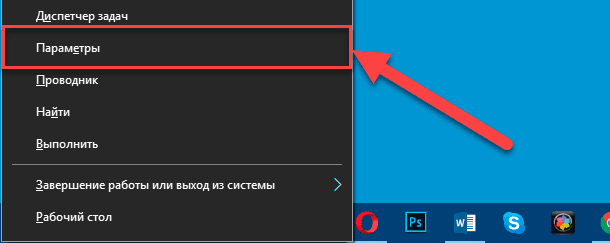
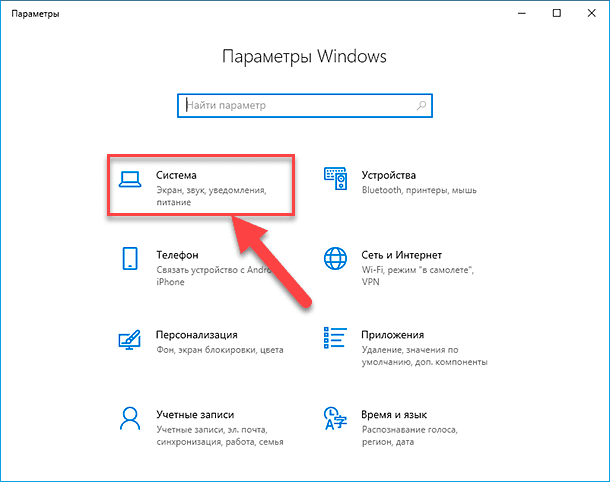
На главной странице приложения выберите раздел «Система». Затем в новом окне в левой боковой панели, содержащей основные настройки параметров и общих возможностей системы, перейдите в раздел «Память устройства». Используя бегунок полосы прокрутки, в правой панели окна системных настроек отыщите раздел «Контроль памяти». Раздел позволяет устанавливать параметры автоматического удаления файлов для освобождения места на диске в различных временных диапазонах.
Если пользователям требуется, чтобы функция «Контроль памяти» не участвовала в управлении свободным пространством на запоминающем устройстве, то ее можно отключить, установив соответствующий переключатель в положение «Откл.».
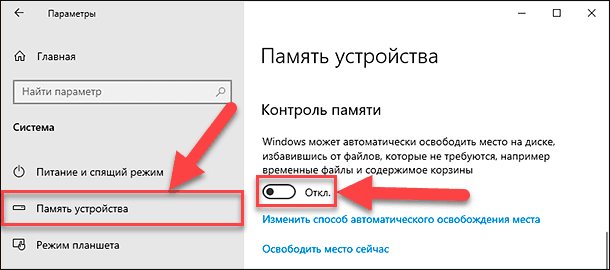
При таком положении переключателя все настройки функции будут не активны.
При решении использовать преимущества функции «Контроль памяти», необходимо установить переключатель в положение «Вкл.», а затем нажать на текстовую ссылку «Изменить способ автоматического освобождения места» для непосредственного перехода к настройке параметров функции.
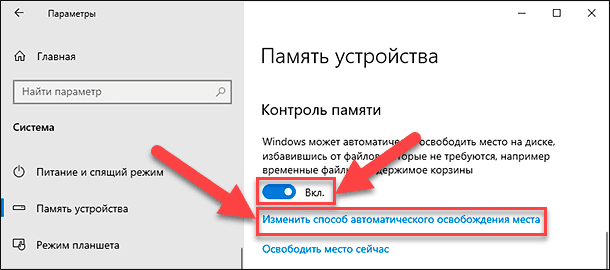
На новой странице управления способами освобождения дискового пространства пользователи смогут контролировать период запуска функции очистки. По умолчанию, функция будет задействована в случае не достаточного количества места на запоминающем устройстве, соответствующий режим которой будет отображаться в поле настроек «Контроля памяти». При нажатии на поле «Запустить контроль памяти» пользователям будут доступны различные временные диапазоны запуска функции в дополнение к заданному значению по умолчанию «Когда остается мало места на диске»: «Ежедневно», «Еженедельно» и «Каждый месяц». И после выбора любого варианта заложенные параметры будут применены к системе незамедлительно.
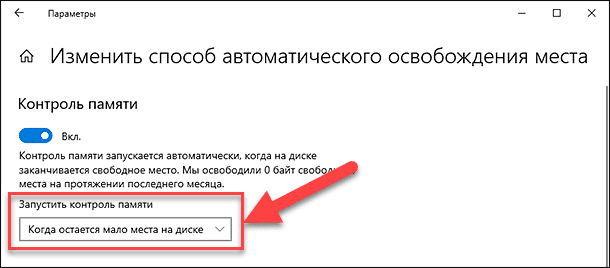
Для установления запрета функции «Контроль памяти» автоматически удалять файлы из «Корзины» необходимо в разделе «Временные файлы» в поле «Удалять файлы из корзины, если они находятся там более» выбрать из всплывающего вложенного меню раздел «Никогда».
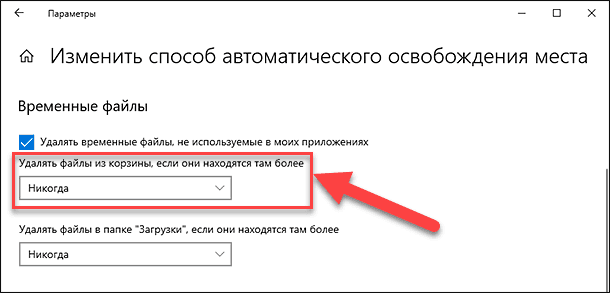
Если оставить раздел без изменений, то по умолчанию, функция удалит файлы, которые хранились в хранилище «Корзина» более тридцати дней.
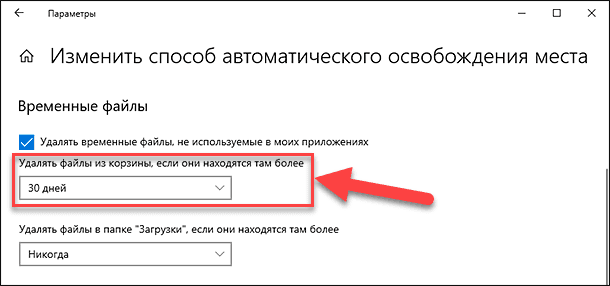
Дополнительно, пользователи могут настроить временные периоды очистки дискового пространства и удаления файлов для папки «Загрузки» в интервале от одного дня до шестидесяти дней. Но изначально, параметр задан значением «Никогда», который оставляет все загруженные файлы на диске в папке «Загрузки» для пользователей без изменений.
Также функция «Контроль памяти» может освободить место на запоминающем устройстве, удалив не используемые файлы, резервная копия которых находится в облачном хранилище OneDrive. Управление значениями временных диапазонов доступно в поле «Содержимое станет доступным только в сети, если его не открывали более», и представлено показателями, аналогичными интервалам в папке «Загрузки».
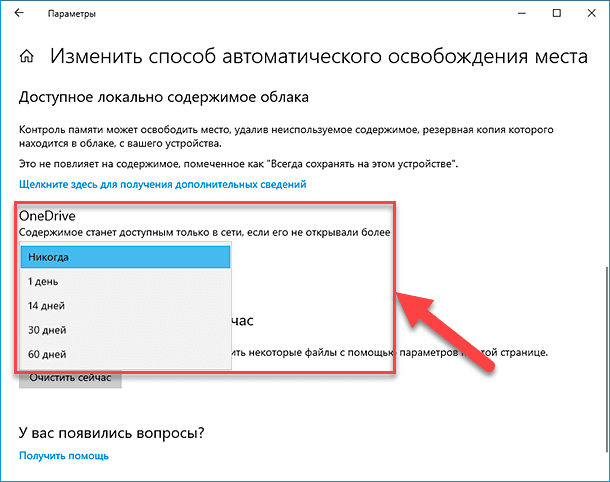
Заключение
Благодаря представленному способу пользователи смогут настроить функцию согласно собственных предпочтений, установить временной интервал очистки или полностью отменить автоматическое удаление файлов из защищенного хранилища файлов «Корзина» в операционной системе «Windows 10». А также выполнить ряд дополнительных настроек, затрагивающих очистку временных файлов, содержимого папки «Загрузки» и оригиналов файлов, резервные копии которых представлены в облачном хранилище данных.









1. На диске может накапливаться большое количество ненужных файлов, что может привести к нехватке места.
2. Файлы могут занимать больше времени для поиска, что увеличит издержки производительности.
3. Недостаточное удаление файлов из корзины может привести к утечке данных, что может привести к серьезным рискам.
4. Отключение автоматического удаления файлов из корзины может сделать систему более уязвимой для различных уязвимостей.